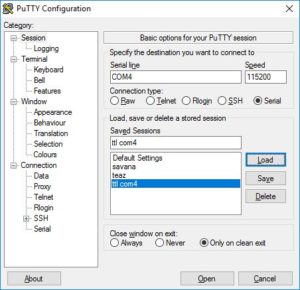Pokud se Vám stane, že se nemůžete připojit na Iomega ix2-200 a pouze bliká bílá LED dioda, tak pravděpodobně došlo k poškození firmware v NAS. To se mohlo stát v důsledku poškození disku nebo chybným přehráním FW. V článku najdete popis opětovně zprovoznit NAS.
Upozornění:
vždy si zazálohujte data
všechny činnosti provádíte na vlastní nebezpečí
autor článku nepřebírá odpovědnost za jakoukoli způsobenou škodu
Co budeme potřebovat:
Převodník RS232 na TLL nebo USB na TTL
TFTP server, mě se osvědčil http://tftpd32.jounin.net
Flash disk o velikosti minimálně 2GB a formátovaný na FAT32
Nešifrovaný firmware
zImage a initrd na TFTP serveru
FW ix2-200 3.2.6.21659
http://downloads.iomega.nas-central.org/Users/Mijzelf/ix2-200/
FW ix2-200d 3.1.14.995
https://www.sendspace.com/file/r0ego5
FW ix2-200 cloud edition 3.2.16.30221
http://download.lenovo.com/lenovoemc/na/en/app/answers/detail/a_id/26789.html
Pokud máte disk, který byl už někde použtý, musíte jej vymazat. Asi nejspolehlivější způsob bylo použití programu diskpart ve Windows. Připojíme disk až už přímo na SATA nebo pomocí USB redukce. Spustíme v příkazové řádce cmd program diskpart. Zobrazíme disky v PC příkazem list disk. Následně vybereme disk pomocí příkazu select disk <cislo disku> a následně jej příkazem clean smažeme. Tím máme disk připravený a můžeme jej zapojit do NAS.
Na USB flash disk nahrajeme soubor *.tgz. Někdy bývá ještě zabalen do zip nebo rar. Pak je nutné jej rozbalit a dle verze ix2 jej uložíme do složky:
/usb_drive/emctools/ix2-200_images/*.tgz
/usb_drive/emctools/ix2-200d_images/*.tgz
Aby jsme mohli pomocí TFTP nahrát zImage a initrd rozbalíme archív a tyto dva soubory umístíme do adresáře pro TFTP server. Sputíme TFTP server. Takto nachystanou flash zasuneme do USB portu v NAS.
Připojíme převodní RS232toTTL na pin JP1 a to:
pin 1 = Vcc 3,3V
pin 2 = TxD
pin 3 = GND
pin 4 = RxD
www.brianhoskins.uk/wp-content/uploads/2013/08/JP1_2.jpg
Spustíme program Putty a začneme odchytávat konzolu na COM4. Číslo COMx musí odpovídat COM portu na vašem PC.
A teď už připojíme napájení NAS storage. Po několika sekundách se objeví v terminálu hláška Hit any key to stop autoboot. Zmáčkněte jakoukoliv klávesu. Tím spustíte rozhraní Marvell. Spustíme TFTP server na počítači (defaultní IP adresa pro server 192.168.1.100, IP zařízení 192.168.1.11)
Změna adres TFTP klienta na NAS a TFTP serveru
setenv ipaddr 192.168.100.10 setenv serverip 192.168.100.11
Načtení zImage a initrd
tftpboot 0x2000000 zImage tftpboot 0x5400000 initrd nand erase 0x100000 0x300000 nand erase 0x540000 0x300000 nand write.e 0x2000000 0x100000 0x300000 nand write.e 0x5400000 0x540000 0x300000 boot
Po nabootování se NAS automaticky vypne. Výpis v konzoli končí výpisem Writing data to block 25c000 Remove the temp folder. Remove the temp folder.
Vytáhnout USB flash disk a spustit NAS.
Vyhledání IP adresy NAS v síti podle MAC adresy začínající 00:D0:xx:xx:xx:xx:
arp -a
Připojit se na NAS a znovu jej nakonfigurovat. Případně vyzkoušet upgrade na nejnovější FW, ale to už jsem neměl čas vyzkoušet.
Odkazy:
http://nas-central.org
http://iomega.nas-central.org/wiki/Category:Ix2-200
http://forum.nas-central.org/viewtopic.php?f=243&t=8671
https://zepman.tweakblogs.net/blog/3552/iomega-ix2-200-bad-flash-recovery-and-hdd-replacement.html
http://lars.karlslund.dk/2011/11/recovering-iomega-ix2-200-nas-after-failed-upgrade/
http://brianhoskins.uk/hardware-hacking-the-iomega-storcenter-ix2-200/
Starší ix2 zařízení s verzí FW nižší než 3.3.2 nemůžou být aktualizované na verzi 4.1.212.33882.
Manuál http://download.lenovo.com/nasupdate/manuals/ix2-200_cloud/ix2-200_en.pdf
Nejnovější FW https://lenovo-na-en.custhelp.com/app/answers/detail/a_id/31178
Minimální verze pro upgrade na nejnovější 4.1.212.33882 http://download.lenovo.com/nas/lifeline/ix2-ng-4.0.2.9960.tgz
Storage manager https://lenovo-na-en.custhelp.com/app/answers/detail/a_id/26106/related/1
Oficiální stránky s FW pro Iomega https://download.lenovo.com/lenovoemc/na/en/